Huolimatta siitä, että kirjontakuvioista ei ole pulaa, saatat haluta ajan mittaan luoda kuvion itse esimerkiksi kuvaamaan suosikkikuvasi tai haluamasi kuvan. Loppujen lopuksi myynnissä ei ole aina sopivia maalauksia. Yksi maksuttomista ohjelmista kirjontakuvioiden luomiseen voi auttaa tässä.
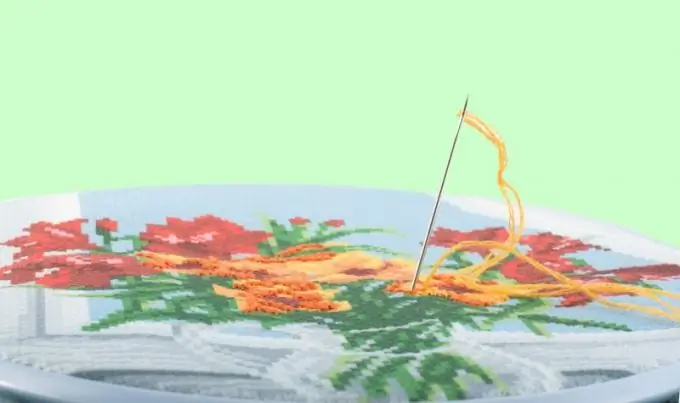
Se on välttämätöntä
- - tietokone
- - EmbroBox-ohjelma
- - haluamasi kuva
Ohjeet
Vaihe 1
Lataa EmbroBox, se on ilmainen ja painaa alle 2 Mt. Se on kätevä, koska sen avulla voit valita tietyt langan sävyt ja laskea niiden pituuden. Voit myös selvittää tulevan työn koon. Näin lasket etukäteen, kuinka paljon kankaan ja tarvittavien lankojen ostaminen maksaa.
Vaihe 2
Suorita ohjelma ja aloita tietojen syöttäminen. Ensin ohjelma pyytää sinua syöttämään käyttämiesi hehkulankojen taittumisten määrän. Syötä numero ja napsauta Seuraava. Laske seuraavassa vaiheessa, kuinka monta solua kankaassasi on 10 cm, syötä tulos ja napsauta myös "Seuraava". Ilmoita yhden vanteen hinta ja pituus.
Vaihe 3
Kalibrointi-ikkuna avautuu - kanvasolujen koon määrittämiseksi. Kiinnitä kangas näyttöön ja kohdista se näytöllä olevaan. Käytä tarvittaessa "Loitonna" - ja "Suurempi" -painikkeita
Vaihe 4
Lataa nyt kuva tietokoneen kiintolevyltä. Sen on oltava kuva jpeg-, bmp- tai gif-muodossa. Yksi pikseli on yhtä suuri kuin yksi kankaan solu, joten 100 x 100 pikselin piirustus toteutetaan 100 x 100 -kankaalle. Jos piirustuksesi on yli 800 x 800 pikseliä, pienennä sitä etukäteen missä tahansa grafiikkaeditorissa. Kuvan muunnos -ikkuna avautuu. Valitse haluamasi paletti ehdotetuista, käytettyjen värien määrä, sumennuksen tyyppi ja napsauta OK. Mitä enemmän värejä, sitä realistisempi kuva on. Mutta mitä vähemmän värejä, sitä vähemmän erilaisia sävyjä sinun on ostettava ja sitä helpompi on kirjonta
Vaihe 5
Avautuu suuri ikkuna, josta näet alkuperäisen kuvan, sen mallin, tuloksen esikatselun, väritaulukon jne. Löydät solujen lukumäärän ja valmiin maalauksen koon vaaka- ja pystysuunnassa. Keskiosassa on kaavio, jossa jokainen väri on merkitty omalla kuvakkeellaan. Alla on vaadittu DMC-hammaslankaa varten vaadittu vyyhti, vyyhtiöiden lukumäärä ja kokonaiskustannukset. Yläreunan työkalupalkissa on painikkeita, joiden avulla tarvittaessa muutetaan alussa syötettyjä tietoja
Vaihe 6
Jos kaikki sopii sinulle, tulosta kirjontakuvio ja värimerkinnät. Napsauta työkalurivin Tulosta-painiketta. Asetukset-ikkuna avautuu. Määritä kaavamaisen solun koko, sisennys sivun reunoista. Ennen järjestelmän tulostamista tallenna se wmf-muotoon: napsauta "Vie", valitse kansio ja kirjoita tiedostonimi, napsauta "Tallenna". Tulosta Legend-värikartta erikseen. Voit tehdä tämän valitsemalla vaihtoehto 2 vastaavasta ruudusta - silloin nimitykset ovat venäjäksi. Napsauta "Vie" ja tallenna "Selite" haluttuun kansioon. Tulosta se.






